时间:2018-12-11 15:26:21来源:系统之家
1、右键点击“计算机”,打开“管理”;
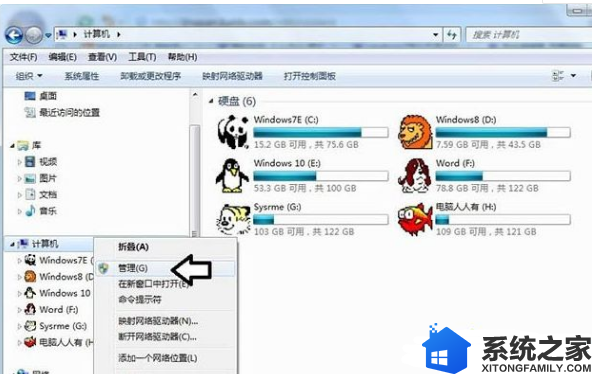
2、依次展开“计算机管理”→“ 磁盘管理”;
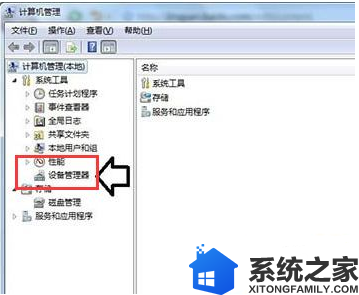
3、只要这里有显示,说明移动磁盘是好的,只是盘符没有分配,或者有盘符,和其他的分区有冲突了;
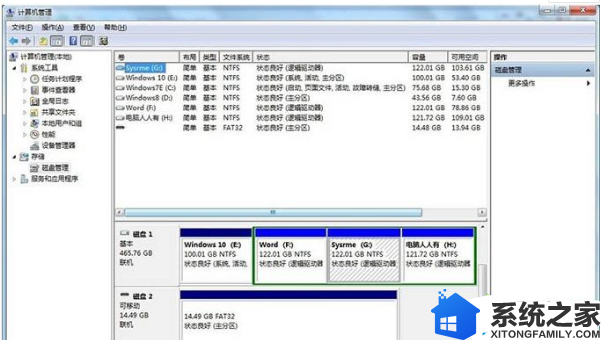
4、右键点击移动磁盘→更改驱动器号和路径;
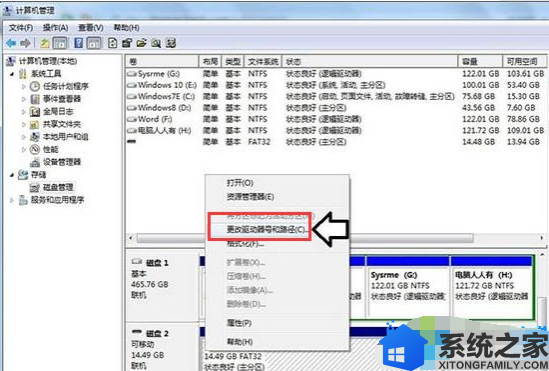
5、点击添加→分配一个盘符(如果之前已经有盘符,不妨也更换一个)→确定;
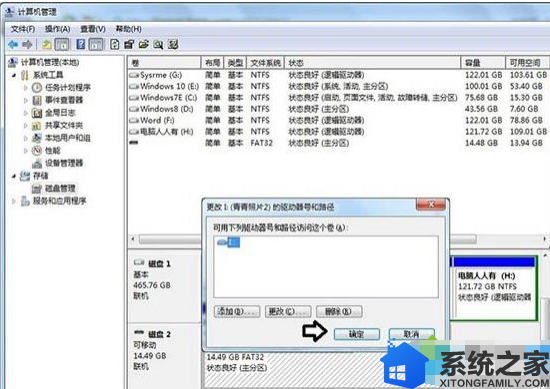
6、之后,就会正常显示了(除了移动磁盘、数据线等硬件坏了);
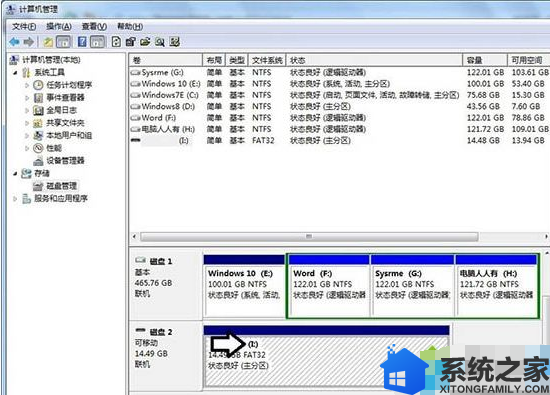
7、再去计算机文件夹查看,移动硬盘就会显示了。
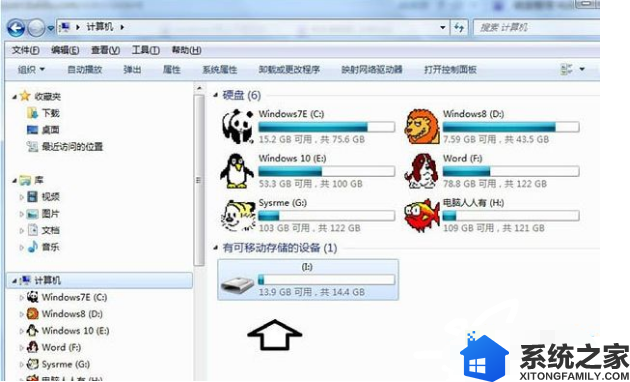
电脑不显示移动硬盘的原因二:usb供电不足
usb供电不足的话也可能造成系统看不到移动硬盘,对于这种情况你可以尽量拔掉电脑上多余的usb设备,并且将移动硬盘插到主机后边。有的移动硬盘可能会带有独立供电的电源,如果有独立供电的话尽量把它也插上
电脑不显示移动硬盘的原因三:移动硬盘本身故障
如果第一种和第二种方法都试过了,但是系统还是不显示移动硬盘的话,那很有可能就是你的移动硬盘有问题了,这种情况就只能联系商家进行保修或更换了。
以上内容就是win7系统电脑硬盘不显示的解决方法,有遇到同样问题的用户,可以参照上述方法来解决,希望今天的分享能给大家带来帮助。